BCDEDIT: редактирование загрузчика Windows | вебисторий
 Начиная с Windows Vista, корпорация Microsoft усложнила процесс редактирования загрузчика Windows. Мы уже касались утилиты bcdedit.exe. Эта статья посвящена ей подробнее.
Начиная с Windows Vista, корпорация Microsoft усложнила процесс редактирования загрузчика Windows. Мы уже касались утилиты bcdedit.exe. Эта статья посвящена ей подробнее.Для начала разберемся, почему Microsoft решила отказаться от столь простого понятного текстового файла boot.ini. Дело, как это часто водится, в безопасности.
Для усложнения получения доступа к параметрам загрузчика было придумано специальное хранилище данных конфигурации загрузчика (BCD). В Windows Vista и более поздних версиях данные конфигурации загрузчика хранятся в виде специальных программных объектов, которые уже не являются простыми текстовыми элементами. Каждый объект в хранилище имеет уникальный идентификатор (GUID) и хранится в специальном формате. Каждый идентификатор является уникальным для конкретной копии операционной системы. Для удобства редактирования параметров загрузчика некоторым из объектов помимо идентификаторов присвоены псевдонимы, по которым к ним и можно обращаться посредством утилиты bcdedit.exe. Вот список основных псевдонимов:
| {bootmgr} | Указание записи диспетчера загрузки Windows. |
| {fwbootmgr} | Указание записи диспетчера загрузки микропрограмм в энергонезависимой ОЗУ, часто используемых в системах с UEFI. |
| {memdiag} | Указание записи приложения диагностики памяти. |
| {ntldr} | Указание на загрузчик Ntldr, используемых в прошлых версиях ОС (до Windows Vista). |
| {current} | Виртуальный идентификатор, обозначающий загрузочную запись запущенной в данной момент операционной системы. |
| {default} | Виртуальный идентификатор, обозначающий используемую по умолчанию загрузочную запись. |
| {ramdiskoptions} | Включает в себя параметры диспетчера загрузки при работе с электронными дисками (т.е. располагающимися в оперативной памяти). |
| {dbgsettings} | Содержит глобальные параметры отладки, которые наследуются любой записью в приложении загрузки. |
| {emssettings} | Содержит глобальные параметры служб аварийного управления, которые наследуются любой записью в приложении загрузки. |
| {badmemory} | Включает в себя общий список дефектов оперативной памяти, который наследуется любой записью в приложении загрузки. |
| {globalsettings} | Общие параметры, которые наследуются всеми записями в приложении загрузки. |
| {bootloadersettings} | Набор общих параметров, наследуемых всеми записями приложений загрузки Windows. |
| {resumeloadersettings} | Набор общих параметров, наследуемых всеми возобновлениями работы Windows из спящего режима. |
| {hypervisorsettings} | Параметры гипервизора, которые могут наследоваться любой записью в приложении загрузки. |
Коснемся команд, доступных в утилите bcdedit.exe. Для получения списка команд запустите командную строку и введите
bcdedit.exe /?

Для получения более подробной информации по каждой команде используйте
bcdedit.exe /? [команда]
Для просмотра текущих параметров загрузки Windows достаточно вызвать утилиту в командной строке:
bcdedit.exe
если же Вы хотите сохранить параметры загрузки в текстовый файл, то достаточно ввести
bcdedit.exe > C:\bootconf.txt
Путь для сохранения и имя можно, конечно, указать и другие.
Если же вместо псевдонимов Вы хотите видеть GUID, то команду можно видоизменить:
bcdedit.exe /v > C:\bootconf.txt
Можно использовать и другие форматы для экспорта информации. Например rtf, doc (не docx) или csv. Это позволяет не отвлекаться на проблемы с кодировками.

Перед редактированием загрузчика всегда разумно сделать его резервную копию. Делается это командой:
bcdedit.exe /export C:\BackupBCD\BCDfile
Путь и имя файла здесь тоже можно выбрать любые. Если в пути встречаются пробелы, в команде надо использовать кавычки:
bcdedit.exe /export "C:\My BackupBCD\BCDfile"
Восстановление загрузчика производится командой
bcdedit.exe /import C:\BackupBCD\BCDfile
Разберем изменение основных настроек загрузчика Windows при помощи утилиты bcdedit.exe.
bcdedit.exe /timeout 15
Приведенная выше команда устанавливает время вывода списка загрузки равным 15 секундам.
Если помимо современных версий Windows, на компьютере также установлены старые версии ОС, относящиеся к семейству NT (2000, XP, Server 2003 и пр.), установить такую ОС в качестве загружаемой по умолчанию можно командой
bcdedit.exe /default {ntldr}Если же в качестве загружаемой по умолчанию нужно использовать текущую ОС, используйте команду
bcdedit.exe /default {current}Вообще, ничто не мешает Вам использовать и GUID системы, для того, чтобы указать её в качестве загружаемой по умолчанию. GUID Вы можете посмотреть в текстовом файле, который мы до этого сохраняли на жесткий диск. Команда в таком случае будет выглядеть следующим образом:
bcdedit.exe /default [GUID]
В данном случае в конце должен содержаться GUID в виде набора букв и цифр. Помните, что GUID должен быть заключен в фигурные скобки ({}).
Вы можете также отредактировать местоположение операционных систем в списке загрузки. Делается это следующей командой
bcdedit.exe /displayorder {ntldr} {current}В таком примере первой в списке будет отображаться устаревшая версия Windows, затем текущая, из-под которой вводилась эта команда. Вместо псевдонимов можно использовать и GUID систем.
Теперь разберем как создавать новые записи в загрузчике Windows при помощи утилиты bcdedit.exe. В общем виде команда создания новой записи выглядит так:
bcdedit.exe /create [{<ID>}] /d <описание> [/application <тип_приложения> |/inherit [<тип_приложения>] | /inherit DEVICE | /device]
разберем синтаксис команды подробнее.
ID — идентификатор, который будет использоваться для новой записи загрузки. В качестве идентификатора может быть использован GUID или псевдоним;
описание — то, как новая запись загрузки будет отображаться в списке;
application — указание на то, что новая запись является записью приложения, в данном случае
inherit — указание на то, что новая запись является наследуемой записью. тип_приложения может принимать одно из следующих значений: BOOTMGR, BOOTSECTOR, FWBOOTMGR, MEMDIAG, NTLDR, OSLOADER, RESUME. Если тип_приложения не указан, то новая запись может наследоваться от любой записи.
inherit DEVICE — указание на то, что новая запись является наследуемой и может быть унаследована только записью параметров устройства.
device — указание на то, что новая запись является дополнительной записью параметров устройства.
Добавить новую запись загрузки ОС семейства Windows NT данной командой довольно просто. Мы уже знакомы с псевдонимом ntldr, поэтому сгенерировать нужную команду не составит труда.
Прежде чем приступать к созданию новой записи, нам нужно скопировать файлы ntldr, boot.ini, ntdetect.con, bootfont.bin из раздела со старой ОС на тот раздел, где лежит загрузчик Windows. Им может быть как раздел, куда установлена свежая версия Windows, так и отдельный скрытый раздел, который может не отображаться в проводнике, но отображаться в консоли
Чтобы увидеть его в проводнике, можно временно присвоить ему букву. Делается это щелчком правой кнопкой мыши и выбором в меню пункта Изменить букву диска или путь к диску.

Далее достаточно нажать Добавить и выбрать подходящую букву.
После копирования файлов создаем новую запись загрузки:
bcdedit.exe /create {ntldr} /d "Загрузчик ОС Windows NT"Создаем параметры передачи загрузчику Windows NT:
bcdedit.exe /set device partition=x:
x в данном случае это имя раздела, где лежит загрузчик Windows NT. Если раздел является скрытым и не имеет буквы, то его нужно указать в том виде, в котором он отображается в текущей конфигурации ОС, например:
bcdedit.exe /set device partition=\Device\HarddiskVolume2
Далее требуется указать путь к загрузчику ntldr:
bcdedit.exe /set {ntldr} path \ntldrИ добавить этот пункт в конец списка загрузки:
bcdedit.exe /displayorder {ntldr} /addlastНо и это еще не всё. Ведь нам надо убедиться, что загрузчик ntldr находит ОС. Если что-то идет не так, то первым делом убедитесь, что в файле boot.ini прописаны верные пути к ядру Windows NT. Например, если речь идет о первом разделе второго жесткого диска, то путь будет выглядеть так:
multi(0)disk(0)rdisk(1)partition(1)\WINDOWS=»ОС семейства Windows NT» /fastdetect
Помните, что нумерация дисков в загрузчике ntldr начинается с нуля, а разделов с единицы.
Разберем синтаксис команды удаления записи загрузки.
bcdedit.exe [/store <файл_хранилища>] /delete {<ID>} [/f] [/cleanup | /nocleanup]
файл_хранилища — указание на используемое хранилище. Если параметр не задан явно, используется хранилище текущей ОС;
ID — идентификатор записи, которую требуется удалить. В качестве идентификатора может быть использован GUID или псевдоним;
f — параметр удаления указанной записи. Без этого параметра утилита bcdedit.exe не удаляет записи, имеющие известные псевдоним;
cleanup — удаление записи загрузки с удаление также и из списка загрузки. Кроме того, будет удалены и все ссылки на данную запись из хранилища. Параметр используется по умолчанию, если не задан nocleanup;
nocleanup — удаление записи загрузки без удаления из списка загрузки.
Например, загрузчик ОС семейства Windows NT имеет известный нам псевдоним ntldr, а потому запись загрузки не удалится без параметра f. Пример удаления:
bcdedit.exe /delete {ntldr} /fЕсли у записи нет псевдонима, а только GUID, то достаточно указать его в фигурных скобках и не дописывать параметр f.
На самом деле, возможности нынешнего загрузчика Windows довольно обширны, чтобы описать их в одной статье. «За кадром» остались такие вопросы как создание специфических конфигураций загрузки или, например, добавление в меню загрузки пункта загрузки иной ОС (в первую очередь речь о Linux). К данным темам нам обязательно придется вернуться в дальнейшем. Ну а дотошный читатель всегда может изучить справку к утилите bcdedit.exe самостоятельно.
webistore.ru
Меню загрузки Windows 7 и bcdedit
С помощью замечательной программы bcdedit можно без каких-либо проблем изменить записи в меню загрузки Windows 7, либо восстановить их, если с ними что-то стряслось. Программа работает в командной строке и позволяет делать с меню загрузки всякие полезные штуки.
В первую очередь нам необходимо ее запустить. Для этого щелкните на кнопке Пуск, введите cmd и нажмите клавишу <Enter>. Так мы открыли командную строку.
В открывшемся окне командной строки введите bcdedit и нажмите клавишу <Enter>.
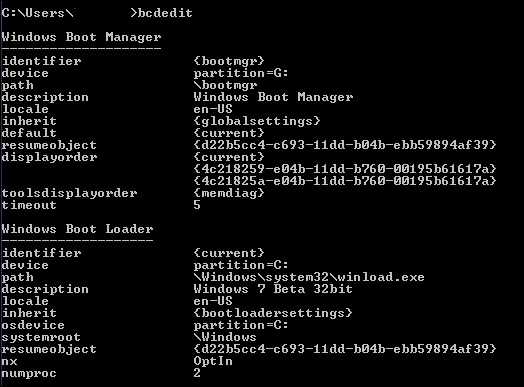
Важный момент: работа с bcdedit возможна только в режиме администратора. Кроме того, использовать bcdedit можно в консоли восстановления либо в командной строке программы ERD Commander.
Многие значения BCD указаны в фигурных скобках, вот в таких {параметр}. В этих скобках заключены идентификаторы CLSID. Все идентификаторы обозначаются длинным кодом из букв и цифр в формате {xxxxxxxx-xxxx-xxxx-xxxx-xxxxxxxxxxxx}, но есть и стандартные идентификаторы с понятными названиями, такие как {ntldr} либо {bootmgr}.
Теперь перечислим основные параметры bcdedit, которые нам понадобятся.
- default – идентификатор (ID) операционной системы, что загружается по умолчанию; если bcedit запущен в ОС, что загружается по умолчанию, то для параметра default будет указано значение {current};
- description – название операционной системы, которое отображается в меню загрузки; можете его переименовать во что угодно, вроде “мастдай номер 7”;
- displayorder – порядок размещения записей об операционных системах в меню загрузки;
- device – раздел диска, где находятся файлы загрузки;
- locale – язык, используемый в основном либо дополнительном меню загрузки;
- osdevice – раздел, где находятся системные файлы конкретной операционной системы; как правило, для параметров device и osdevice указан одинаковое значение;
- path – если с помощью параметра device указан раздел диска с файлами ОС, то в параметре path указано на путь к загрузчику ОС;
- timeout – время, по истечению которого осуществляется загрузка операционной системы; значение указывается в секундах.
Если в команде, выполняемой с помощью bcdedit, не указан параметр /set с соответствующим идентификатором (ID), то изменения, произведенные посредством такой команды, будут внесены в Диспетчер загрузки Windows (он же Windows Boot Manager), а не в Загрузка Windows (Windows Boot Loader).
Не спешите ковыряться в загрузчике Windows, поскольку предварительно нужно создать его запасную копию. Для этого создайте на любом диске папку BootCopy и введите в командной строке следующую команду (разумеется, bcdedit должна быть уже запущена):
bcdedit /export D:\BootCopy\bcd
Вместо D:\ можете указать любой другой диск.
Если вы так раскурочили загрузчик, что совершенно запутались, все первоначальные настройки можно будет вернуть из созданной нами ранее копии:
bcdedit /import D:\BootCopy\bcd
Теперь займемся изменением меню загрузки Windows 7. Представим, что у нас есть три записи с идентификаторами, а именно {ID1}, {ID2} и {ID3}.
Как изменить операционную систему, загружаемую по умолчанию
Укажите значение /default и идентификатор ОС, что будет загружаться по умолчанию. Скажем, для ОС с идентификатором {ID3} команда будет выглядеть следующим образом:
bcdedit /default {ID3}Теперь ОС с {ID3} будет в самом вверху меню загрузки.
Как изменить размещение записей в меню загрузки
Посмотрим, как можно перемещать записи.
Делаем запись первой в списке:
bcdedit /displayorder {ID} /addfirstДелаем запись последней в списке:
bcdedit /displayorder {ID} /addlastУказываем точный порядок записей:
bcdedit /displayorder {ID3} {ID1} {ID2}Как изменить значение задержки загрузки
Чтобы изменить значение задержки, по истечению которого начнется загрузка операционной системы, выполните такую команду:
bcdedit /timeout SS
в данном случае SS – число в секундах, скажем, красивое число 66.
Как изменить язык менеджера загрузки
Используйте следующую команду:
bcdedit /set {bootmgr} locale ru_RUТак мы выбираем русский язык, указывая нужное значение, вместо ru_RU для русского можно указать en_US для английского языка и так далее.
Как изменить язык дополнительного меню загрузки
Дополнительное меню загрузки вызывается нажатием клавиши <F8>. Бывает так, что это меню становится английским, хотя мы ранее и выбрали русский. Это легко исправить:
bcdboot %Windir% /l ru_RU
Аналогичным образом вместо ru_RU можно указать en_US или обозначение любого другого языка.
Как изменить название операционной системы в меню загрузки
Самая вкусная возможность – ввести свое название для операционной системы, отображаемое в меню загрузки.
Кроме того, так можно изменить название ОС, работа которой была восстановлена через среды восстановления. У таких ОС в меню загрузки появляется надпись “восстановлено”. Любое название можно ввести такой командой:
bcdedit /set {ID} description "Выбранное название"К примеру:
bcdedit /set {ntldr} description "Мастдай ВыньХэПэ Профессиональный SP3"
bcdedit /set {current} description "Microsoft Windows 7 Corporate x32"Как изменить букву раздела, где находится папка ОС и загрузочные файлы
bcdedit /set {ID} device partition=буква_диска:
bcdedit /set {ID} osdevice partition=буква_диска:Вместо буквы диска подставьте понятно что, скажем, C: или D:.
Как добавить новую операционную систему в меню загрузки
1. Для начала копируем ту запись, что уже есть, присвоив ей новое название:
bcdedit /copy {current} /d "Microsoft Windows Vista"Появится сообщение “Запись успешно скопирована в {хххххххх-хххх-хххх-хххх-хххххххххххх}”.
2. Указываем для параметров device и osdevice новые значения (для новой ОС, добавляемой в меню загрузки):
bcdedit /set {хххххххх-хххх-хххх-хххх-хххххххххххх} device partition=D:
bcdedit /set {хххххххх-хххх-хххх-хххх-хххххххххххх} osdevice partition=D:Вместо D: можно указать другую букву диска. Вместо кучи крестиков введите идентификатор {ID}, полученный на этапе 1.
3. Добавим новую запись в меню загрузки:
bcdedit /displayorder {хххххххх-хххх-хххх-хххх-хххххххххххх} /addfirstЗапись появится в начале списка (или используйте /addfirst, чтобы она появилась в конце списка).
Как удалить запись об операционной системе из менеджера загрузки и BCD
Чтобы избавиться от записи в менеджере (и меню) загрузки воспользуйтесь следующей командой:
bcdedit /delete {ID}Если в качестве {ID} указывается готовая запись, скажем, {ntldr}, то нам понадобится дополнительно использовать ключ /f. Если же в качестве {ID} применяется запись типа {хххххххх-хххх-хххх-хххх-хххххххххххх}.
Иногда могут потеряться некоторые файлы, жизненно важные для работы загрузчика, такие как bootsect.exe, bcdboot.exe и bcdedit.exe для Windows 7 Ultimate x86/x64. Скачать эти файлы можно по ссылке ниже:
Вот, собственно, и все, теперь вы обрели мудрость загрузочного меню Windows 7/Vista и получаете почетный значок “Просветленный мастер”.
windata.ru
bcdedit | Microsoft Docs
- Время чтения: 3 мин
В этой статье
Файлы данные конфигурации загрузки (BCD) предоставляют хранилище, которое используется для описания приложений загрузки и параметров приложения загрузки.Boot Configuration Data (BCD) files provide a store that is used to describe boot applications and boot application settings. Объекты и элементы в хранилище фактически заменяют Boot. ini.The objects and elements in the store effectively replace Boot.ini.
BCDEdit — это программа командной строки для управления хранилищами BCD.BCDEdit is a command-line tool for managing BCD stores. Его можно использовать для различных целей, включая создание новых магазинов, изменение существующих магазинов, Добавление параметров меню загрузки и т. д.It can be used for a variety of purposes, including creating new stores, modifying existing stores, adding boot menu parameters, and so on. BCDEdit выступает в основном той же цели, что и Bootcfg. exe, в более ранних версиях Windows, но с двумя значительными улучшениями:BCDEdit serves essentially the same purpose as Bootcfg.exe on earlier versions of Windows, but with two major improvements:
- Предоставляет более широкий диапазон параметров загрузки, чем Bootcfg. exe.Exposes a wider range of boot parameters than Bootcfg.exe.
- Улучшена поддержка сценариев.Has improved scripting support.
Примечание
Чтобы использовать BCDEdit для изменения BCD, требуются права администратора.Administrative privileges are required to use BCDEdit to modify BCD.
BCDEdit — это основное средство для изменения конфигурации загрузки Windows Vista и более поздних версий Windows.BCDEdit is the primary tool for editing the boot configuration of Windows Vista and later versions of Windows. Он входит в дистрибутив Windows Vista в папке%WINDIR%\System32It is included with the Windows Vista distribution in the %WINDIR%\System32 folder.
BCDEdit ограничена стандартными типами данных и разработана в основном для выполнения отдельных общих изменений в BCD.BCDEdit is limited to the standard data types and is designed primarily to perform single common changes to BCD. Для более сложных операций или нестандартных типов данных рассмотрите возможность использования программного интерфейса инструментарий управления Windows (WMI) BCD (WMI) для создания более мощных и гибких пользовательских средств.For more complex operations or nonstandard data types, consider using the BCD Windows Management Instrumentation (WMI) application programming interface (API) to create more powerful and flexible custom tools.
СинтаксисSyntax
BCDEdit /Command [<Argument1>] [<Argument2>] ...
ПараметрыParameters
Общий параметр командной строки BCDEditGeneral BCDEdit Command-Line Option
| ПараметрOption | ОписаниеDescription |
|---|---|
| /?/? | Отображает список команд BCDEdit.Displays a list of BCDEdit commands. При выполнении этой команды без аргумента отображается сводка доступных команд.Running this command without an argument displays a summary of the available commands. Чтобы отобразить подробную справку по определенной команде, выполните команду BCDEdit/?To display detailed help for a particular command, run bcdedit /? <command >, где — имя искомой команды для получения дополнительных сведений о.<command>, where is the name of the command you are searching for more information about. Например, BCDEdit/? креатесторе отображает подробную справку для команды креатесторе.For example, bcdedit /? createstore displays detailed help for the Createstore command. |
Параметры, которые работают с хранилищемParameters that Operate on a Store
| ПараметрOption | ОписаниеDescription |
|---|---|
| /креатесторе/createstore | Создает новое пустое хранилище данных конфигурации загрузки.Creates a new empty boot configuration data store. Созданное хранилище не является системным хранилищем.The created store is not a system store. |
| /Export/export | Экспортирует содержимое системного хранилища в файл.Exports the contents of the system store into a file. Этот файл можно использовать позже для восстановления состояния системного хранилища.This file can be used later to restore the state of the system store. Эта команда допустима только для системного хранилища.This command is valid only for the system store. |
| /Import/import | Восстанавливает состояние системного хранилища с помощью файла данных резервной копии, созданного ранее с помощью параметра /Export .Restores the state of the system store by using a backup data file previously generated by using the /export option. Эта команда удаляет все существующие записи в системном хранилище до того, как будет выполнена операция импорта.This command deletes any existing entries in the system store before the import takes place. Эта команда допустима только для системного хранилища.This command is valid only for the system store. |
| /Store/store | Этот параметр можно использовать с большинством команд BCDedit, чтобы указать используемое хранилище.This option can be used with most BCDedit commands to specify the store to be used. Если этот параметр не указан, программа BCDEdit работает в системном хранилище.If this option is not specified, then BCDEdit operates on the system store. Выполнение команды BCDEdit/Store эквивалентно выполнению команды BCDEdit/енум Active .Running the bcdedit /store command by itself is equivalent to running the bcdedit /enum active command. |
Параметры, которые работают с записями в магазинеParameters that Operate on Entries in a Store
| ПараметрParameter | ОписаниеDescription |
|---|---|
| /Copy/copy | Создает копию указанной загрузочной записи в том же системном хранилище.Makes a copy of a specified boot entry in the same system store. |
| /CREATE/create | Создает новую запись в хранилище данных конфигурации загрузки.Creates a new entry in the boot configuration data store. Если задан известный идентификатор, то параметры : доступность приложений, /инхерити /девице не могут быть указаны.If a well-known identifier is specified, then the /application, /inherit, and /device parameters cannot be specified. Если идентификатор не указан или хорошо известен, необходимо указать параметр : доступность приложений, /инхеритили /девице .If an identifier is not specified or not well known, an /application, /inherit, or /device option must be specified. |
| /delete/delete | Удаляет элемент из указанной записи.Deletes an element from a specified entry. |
Параметры, которые работают с параметрами записиParameters that Operate on Entry Options
| ПараметрParameter | ОписаниеDescription |
|---|---|
| /делетевалуе/deletevalue | Удаляет указанный элемент из загрузочной записи.Deletes a specified element from a boot entry. |
| команде/set | Задает значение параметра записи.Sets an entry option value. |
Параметры, управляющие выходными даннымиParameters that Control Output
| ПараметрParameter | ОписаниеDescription |
|---|---|
| /енум/enum | Выводит список записей в магазине.Lists entries in a store. Параметр /енум является значением по умолчанию для бцедит, поэтому выполнение команды BCDEdit без параметров эквивалентно выполнению команды BCDEdit/енум Active .The /enum option is the default value for BCEdit, so running the bcdedit command without parameters is equivalent to running the bcdedit /enum active command. |
| /v/v | подробный режим.Verbose mode. Как правило, все известные идентификаторы записей представлены в виде понятной краткой формы.Usually, any well-known entry identifiers are represented by their friendly shorthand form. При указании параметра /v в командной строке все идентификаторы отображаются в полном объеме.Specifying /v as a command-line option displays all identifiers in full. Выполнение команды BCDEdit/v аналогично выполнению команды BCDEdit/енум Active/v .Running the bcdedit /v command by itself is equivalent to running the bcdedit /enum active /v command. |
Параметры, управляющие диспетчером загрузкиParameters that Control the Boot Manager
| ПараметрParameter | ОписаниеDescription |
|---|---|
| /бутсекуенце/bootsequence | Указывает одноразовый порядок просмотра, который будет использоваться для следующей загрузки.Specifies a one-time display order to be used for the next boot. Эта команда аналогична параметру /дисплайордер , за исключением того, что она используется только при следующем запуске компьютера.This command is similar to the /displayorder option, except that it is used only the next time the computer starts. После этого компьютер вернется к исходному порядку просмотра.Afterwards, the computer reverts to the original display order. |
| /Default/default | Указывает запись по умолчанию, которую диспетчер загрузки выбирает по истечении времени ожидания.Specifies the default entry that the boot manager selects when the timeout expires. |
| /дисплайордер/displayorder | Указывает порядок отображения, используемый диспетчером загрузки при отображении параметров загрузки для пользователя.Specifies the display order that the boot manager uses when displaying boot parameters to a user. |
| /timeout/timeout | Указывает время ожидания (в секундах), по истечении которого диспетчер загрузки выбирает запись по умолчанию.Specifies the time to wait, in seconds, before the boot manager selects the default entry. |
| /тулсдисплайордер/toolsdisplayorder | Указывает порядок отображения, используемый диспетчером загрузки при отображении меню Сервис .Specifies the display order for the boot manager to use when displaying the Tools menu. |
Параметры, управляющие службами аварийного управленияParameters that Control Emergency Management Services
| ПараметрParameter | ОписаниеDescription |
|---|---|
| /бутемс/bootems | Включает или отключает службы аварийного управления (EMS) для указанной записи.Enables or disables Emergency Management Services (EMS) for the specified entry. |
| #a1/ems | Включает или отключает EMS для указанной загрузочной записи операционной системы.Enables or disables EMS for the specified operating system boot entry. |
| /емссеттингс/emssettings | Задает глобальные параметры EMS для компьютера.Sets the global EMS settings for the computer. /емссеттингс не включает и не отключает EMS для любой конкретной записи загрузки./emssettings does not enable or disable EMS for any particular boot entry. |
Параметры, управляющие отладкойParameters that Control Debugging
| ПараметрParameter | ОписаниеDescription |
|---|---|
| /bootdebug/bootdebug | Включает или отключает отладчик загрузки для указанной записи загрузки.Enables or disables the boot debugger for a specified boot entry. Хотя эта команда работает для любой загрузочной записи, она действует только для приложений загрузки.Although this command works for any boot entry, it is effective only for boot applications. |
| /dbgsettings/dbgsettings | Указывает или отображает глобальные параметры отладчика для системы.Specifies or displays the global debugger settings for the system. Эта команда не включает и не отключает отладчик ядра. для этой цели используйте параметр /Debug .This command does not enable or disable the kernel debugger; use the /debug option for that purpose. Чтобы задать отдельный глобальный параметр отладчика, используйте BCDEdit/set <dbgsettings > .To set an individual global debugger setting, use the bcdedit /set <dbgsettings> команда.command. |
| /debug/debug | Включает или отключает отладчик ядра для указанной записи загрузки.Enables or disables the kernel debugger for a specified boot entry. |
ПримерыExamples
Примеры BCDEdit см. в справочнике по параметрам BCDEdit.For examples of BCDEdit, see the BCDEdit Options Reference.
docs.microsoft.com
bcdedit.exe
bcdedit.exeМестонахождение
%WINDIR%\System32
Описание
Редактор данных конфигурации загрузки
Файлы данных конфигурации загрузки (BCD) обеспечивают хранилище, которое будет использоваться для описания приложений загрузки и параметров приложений загрузки. Объекты и элементы хранилища по сути заменяют Boot.ini в предыдущих версиях Windows.
BCDEdit — это средство командной строки, предназначенное для управления данными конфигурации загрузки. Оно может использоваться для различных задач: создание новых хранилищ, изменение существующих хранилищ, добавление параметров меню загрузки и многого другого. Программа BCDEdit выполняет те же функции, что и Bootcfg.exe в более ранних версиях Windows, но имеет два существенных преимущества: предоставляет расширенные параметры и имеет лучшую поддержку сценариев.
Чтобы использовать BCDEdit для изменения данных конфигурации загрузки, необходимо обладать административными правами.
BCDEdit является основным средством изменения конфигурации загрузки Windows Vista и более поздних версий Windows.
Синтаксис
BCDEdit/команда [аргумент1] [аргумент2] ...
Параметры
- /?
- Отображает список команд BCDEdit. Выполнение этой команды без аргумента выводит список доступных команд. Чтобы отобразить подробную справку по определенной команде, выполните bcdedit /? команда, где команда — это имя команды, для которой требуется справка. Например, команда bcdedit /? createstore отобразит подробную справку по команде Createstore.
- /createstore
- Создает новое пустое хранилище данных конфигурации загрузки. Созданное хранилище не является системным.
- /export
- Экспортирует содержимое системного хранилища в файл. Этот файл можно использовать в дальнейшем для восстановления определенного состояния системного хранилища. Команда допустима только для системного хранилища.
- /import
- Восстанавливает состояние системного хранилища с помощью файла данных резервной копии, созданного с помощью параметра /export. Эта команда удаляет существующие записи в системном хранилище перед выполнением операции импорта. Команда допустима только для системного хранилища.
- /store
- Этот параметр может быть использован с любой командой BCDedit для определения используемого хранилища. Если параметр не указан, программа BCDEdit работает с системным хранилищем. Выполнение команды bcdedit /store равнозначно выполнению команды bcdedit /enum active.
- /copy
- Создает копию определенной записи загрузки в том же системном хранилище.
- /create
- Создает новую запись в хранилище данных конфигурации загрузки. Если указан известный идентификатор, невозможно указать параметры /application, /inherit и /device. Если идентификатор не указан или он неизвестен, необходимо указать параметры /application, /inherit и /device.
- /delete
- Удаляет элемент в определенной записи.
- /deletevalue
- Удаляет указанный элемент из записи загрузки.
- /set
- Устанавливает значение параметра записи.
- /enum
- Показывает список записей в хранилище. Параметр /enum является значением по умолчанию для команды BCEdit, поэтому выполнение команды bcdedit без параметров равнозначно выполнению команды bcdedit /enum active.
- /v
- Режим подробного вывода. Обычно все известные идентификаторы записей представлены в понятной укороченной форме. Указание параметра /v приведет к отображению всех идентификаторов в полном виде. Выполнение команды bcdedit /v равнозначно выполнению команды bcdedit /enum active /v.
- /bootsequence
- Определяет одноразовую последовательность отображения для следующей загрузки. Эта команда схожа с параметром /displayorder, однако используется только один раз при следующей загрузке компьютера. После этого будет возвращена прежняя последовательность отображения.
- /default
- Указывает запись по умолчанию, которую выбирает диспетчер загрузки по истечении тайм-аута.
- /displayorder
- Указывает последовательность, используемую диспетчером загрузки при отображении параметров загрузки.
- /timeout
- Указывает время ожидания в секундах перед выбором диспетчером загрузки записи по умолчанию.
- /toolsdisplayorder
- Указывает последовательность, используемую диспетчером загрузки при отображении меню Средства.
- /bootems
- Включает или отключает службы аварийного управления для указанной записи.
- /ems
- Включает или отключает службы аварийного восстановления для определенной записи загрузки операционной системы.
- /emssettings
- Устанавливает глобальные параметры служб аварийного восстановления для компьютера. Параметр /emssettings не включает и не отключает службы аварийного восстановления для определенной записи загрузки.
- /bootdebug
- Включает или отключает режим отладки загрузки для указанной записи. Несмотря на то, что эта команда применима к любой записи загрузки, она эффективна только для приложений загрузки.
- /dbgsettings
- Указывает или отображает глобальные параметры режима отладки для определенной системы. Эта команда не включает и не отключает режим отладки ядра. Для этого используйте параметр /debug. Чтобы настроить отдельные глобальные параметры режима отладки, используйте команду bcdedit /setпараметры_отладки тип значение.
- /debug
- Включает или отключает режим отладки ядра для указанной записи загрузки.
Чтобы устранить неполадки новой установки, включите режим отладки, изменив файл настройки конфигурации загрузки (BCD). Например, используйте следующий синтаксис для включения отладки ядра или загрузки.
bcdedit /set <идентификатор> debug on-
Или
bcdedit /set <идентификатор> bootdebug on
где <идентификатор> — это GUID объекта загрузчика, который используется для загрузки операционной системы. Можно использовать «Default», если операционная система является параметром по умолчанию в меню диспетчера загрузки.
Смотри также
Как восстановить стандартный бутскрин Windows 7 (Справочник Народные советы.Windows)
Дополнительные материалы
Параметры командной строки BCDEdit — описание программы на сайте Microsoft
Реклама
user.alexanderklimov.ru
